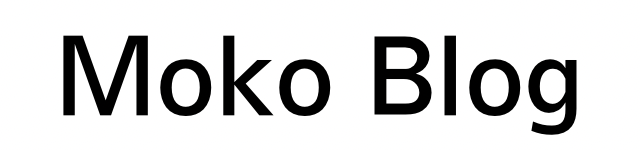iPad Air4を2週間使ってみた
11月半ばに購入したiPad Air4が12月の初めに到着。約2週間使って感じたことをまとめる。
結論としては非常に満足のいくもので、iPadを買って良かったと思った。
総合的な満足度は95点
以前アップした、iPadの購入に至った話の内容を前提に点数で評価すると、95点ぐらいの満足度。求めていたものをほぼ完全に満たしてくれている。
購入に至った話の記事はこちら↓
感想をざっくりまとめると以下の通り。
・全ての動作が超快適
・USB-Cコネクタで本当に良かった
・Logicool Folio Touchは汎用性の塊
・スタイラスペンを買うなら絵描きでなくてもApple Pencil推奨
・合計重量1kg越えはやっぱり重たい
・買う前に使い道ははっきりさせよう
減点の内訳は、重量とTouch IDの2つ。
どちらも購入前から製品仕様は確認していたから想定内ではあったんだけど、不便さを時々感じることがあったので減点対象とした。
それぞれのアイテムの感想
ここからは、購入したアイテムごとの感想を書いていく。
iPad本体の性能は文句なし

卒論作業が快適にできた
最新のA14チップによる処理は力不足さを感じさせず、超快適。
総合的な処理性能はまだA12Zのほうが上らしいけど、大容量の動画編集のような超ヘビー作業をしない限りは全く気にする必要はないと思う。
ここ2週間は卒論執筆マシンとしての使用が主で、文献検索や文書・資料の作成をしていた。Split Viewで資料を見ながら論文を書いたり、Youtubeを流しながら作業したりしていたけど、動作が重くなることは一度もなかった。
簡易作業機としての役割は十分に果たしてくれている。
USB-Cは偉大
iPad Airは第4世代になって初めてUSB-Cコネクタが搭載された。
USBによる利便性はやはり素晴らしいもので、ケチって無印(Lightning搭載)を買わなくて本当に良かったと思う。
USBハブは現時点では不要かなと思っているけど、今後必要性を感じた場合は追加購入するかもしれない。
Logicool Folio Touchは重量とロック解除以外完璧
Logicool Folio Touchの詳細レビューはこちら↓
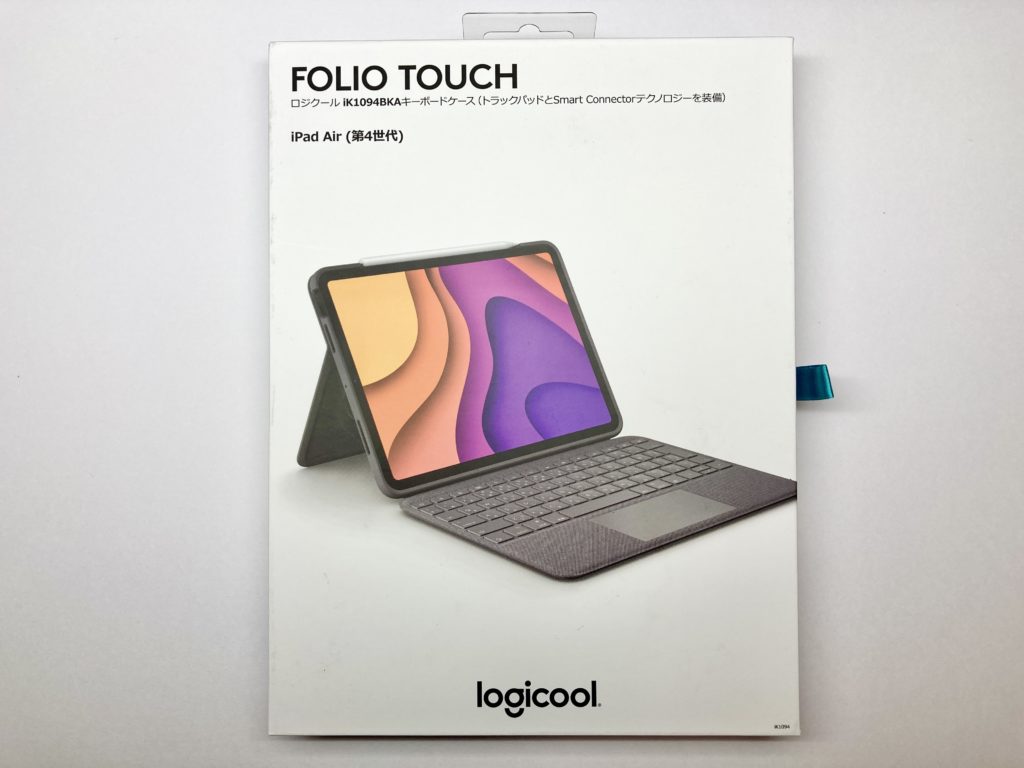
キーボードの使用感は素晴らしいの一言。打鍵音や感触が心地いいと思ったのは生まれて初めてかもしれない。
個人的にはキーボードは消耗品と割り切っていて、Logicoolの安いキーボードしか使ってこなかったのもそう感じる一因ではあると思うけど...
Magic Keyboardと比較して安価であるほか、4つの使用モードで幅広い用途を備えているのが特徴。
全てのモードを一通り使ってみたけど、どれも非常に便利。決して多機能商品にありがちなおまけ程度のものではなく、積極的に使える機能と断言できる。

特に嬉しいのが、タイピングモードの画面角度の無段階調整。Magic Keyboardの画面角度調整の不自由さは実機を触ったうえで気になっていたので、好みの角度で使えるのはやっぱりありがたい。
その一方で不満点は2つ。
まず重量。
商品ページにも書いてある通り約646gと、各所で重いとレビューされている11インチ用Magic Keyboard(約600g)よりもさらに重たい。

片手持ちの重量感は中々のもの。
これは承知の上で購入したものの、いざ使ってみると、重さが使用感を微妙に損なわせると感じることがあった。特に片手持ちが難しくなるので、ベッドに寝転がりながら片手持ちで動画鑑賞するような用途には向いていない。
次にロック解除。
Touch IDを搭載するiPad Air4では、キーボード操作だけでロック解除ができない。

解除するためには、毎回必ずiPad本体まで手を伸ばす必要がある。タブレットモード時は全く気にならないが、キーボードを展開している時には多少面倒に感じる。その代わり、確実に認証はできる。
Face ID搭載のiPad Pro+Magic Keyboardの場合、ロック解除はキーを押すだけで解除ができるのでAir4より楽。
その一方で各所のレビュー記事を見ると、認証の度にFace IDで使用するフロントカメラを気にする必要があるようだ。
ここは認証方式で一長一短だから、デメリットを無くすためにはFace IDとTouch IDの同時搭載を待つしかないと思う。
Apple Pencil(第2世代)はやっぱり買って良かった

割高と思いつつ買ったApple Pencil。実際使うと想像以上に出番があるし便利。
結論、安いサードパーティ製を買うよりも純正品を買ったほうが満足できる。
主な用途
メモ・資料書きこみ・スクリーンショット操作の3つ。絵描き用途には全く使っていない。
まずメモについて。
以前からメモをとる時はペーパーレスを意識して積極的にiPhoneを使っていたんだけど、ペーパーレスでサッと手書きができるようになったので、単純に選択肢が増えて便利になった印象。
文書・資料作成をするときもApple Pencilは役立つ。
資料に書き込みしたり注釈をつけたりする時に、紙の資料と同じ感覚で書けるので快適に作業できる。卒論に集中的に取り組んでいた時期だったこともあり、ここ2週間でApple Pencilは大活躍してくれた。
スクリーンショット操作も、Apple Pencilだと画面をなぞるだけでできるから楽。
図表の引用や外国語論文を翻訳にかける作業に関してはPC以上の操作性。直感的な操作の利点が良く出ていたと思う。
積極的にApple Pencilを使う気になった理由
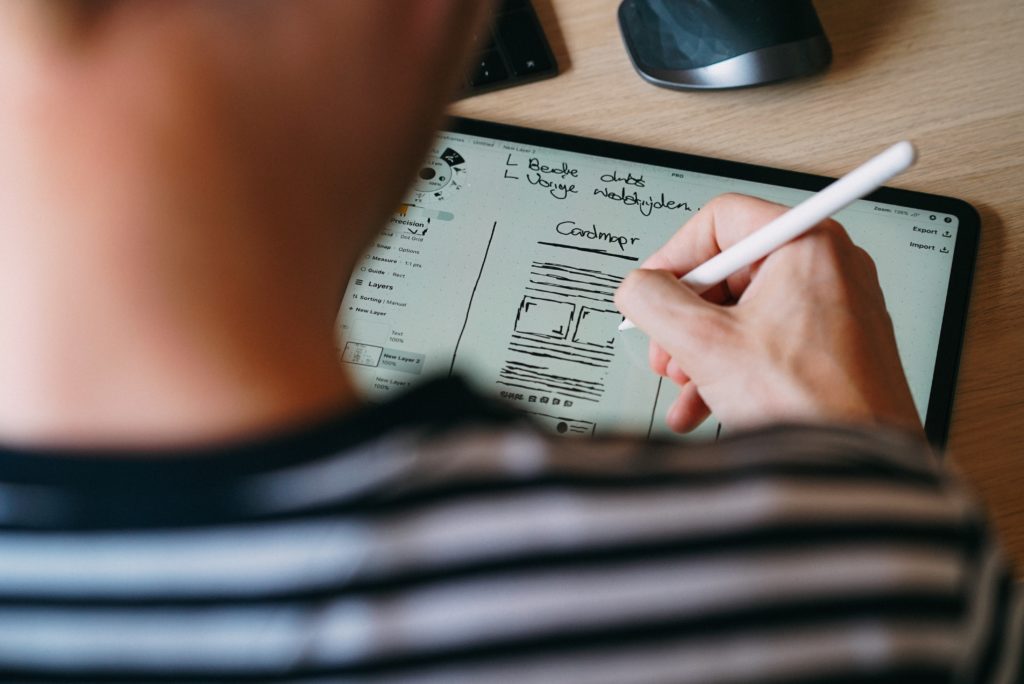
そしてこれらの用途とは別で、積極的にApple Pencilを使う気になった理由がある。
それは、ワイヤレス充電機能+本体吸着機能が備わっていたから。
何が良いかというと、スタイラスペンに関するあらゆる心配が無用になるから。具体的には以下の通り。
・使わない時は常に充電しているから、バッテリーの概念は実質無いようなもの
・本体吸着のおかげで、持ち運びの手間要らず&常に定位置にペンを置ける
・必要な時にすぐに取り出せて、紙にペンで書くのと同じ感覚で使える
この条件を乗り越えて、初めてスタイラスペンを積極的に使う気になれると思った。個人的にはこの機能が無かったら、どれだけ便利でもそのうち使わなくなっていたと思う。
Apple Pencil(第2世代)は割高に感じるけど、総合的な利便性ではサードパーティ製よりも確実に便利で、積極的に使う気になれるスタイラスペンといえる。
また、自分を含めて絵を描かない人であっても持て余すことなく、十分おすすめできるアクセサリだ。
ペーパーライクフィルムはまあまあ

手触りとペン先の摩耗軽減のバランスを考慮して、ELECOMのケント紙タイプを購入した。
どちらも及第点といった感じで、指とペンの操作感を両立したい人に向いているペーパーライクフィルムだと思う。
画面の見え方
見えづらい・ぼやけると断言できるほどの劣化は感じない。見え方に関しては慣れの部分が強いと思う。
特に不満もないので、しばらくはこのフィルムを使いたい。
書き心地
サラサラ感が強めで、人によっては滑りやすいと感じるかもしれない。軽く文字を書く程度であれば許容範囲だと思う。
感覚的には、「硬い材質の机の上で、普通紙(コピー用紙)に、ジェットストリーム0.5mmで書く感触」に近い。
触り心地
購入直後は引っ掛かりが強めだったものの、普通に指で操作したりウエットティッシュで画面を拭いたりしているうちに、滑らかな触り心地に変わっていった。
指の運びはガラスフィルムよりもスムーズで、滑りすぎることもないので好印象。むしろガラスフィルムより好きかもしれない。
感覚的には、「普通紙(コピー用紙)に書く感触」に近い。
iPad Air4は2020年に買って良かったもの1位
タブレットはスマホとPCの中間ポジションに位置する端末だから、中途半端で無用の長物となるか、万能マシンとなるか、両極端になりがち。
今回は初のタブレット購入といったこともあって、色々と吟味してiPad Air4を選んだ。
結果、自分の使い道にマッチした非常に満足のいく買い物ができた。文句なしの2020年に買って良かったもの1位ランクイン。
タブレットはアクセサリを含めてよく考えて選ぼう

購入を決めた記事からしつこく書いているけど、タブレットはアクセサリ次第でスマホやPC以上に使用感が大きく変わる。
自分がタブレットで何をしたいのか、他の端末とどう棲み分けをするのか、運用思想を明確にしておくことは本当に大事だと今回の買い物で実感した。
そういった面ではスマホやPCより敷居は高い印象があるけど、用途にぴったり当てはまった時の満足感と万能感はすごい。
他にもいくつかiPad関連の記事を上げる予定なので、気になっている人は参考にしてほしい。